- 系统
- 教程
- 软件
- 安卓
时间:2020-04-30 来源:u小马 访问:次
Win10系统SSD卡顿该如何解决?SSD固态硬盘能让我们电脑的运行速度快上很多,在Win10操作系统中安装SSD固态硬盘可以大大提升系统的运行速度。但是很多朋友Win10系统安装SSD后经常出现卡顿的问题,这个该如何解决呢?接下来就和小编一起来学习一下Win10系统SSD卡顿的具体解决方法,希望大家会喜欢。
Win10系统SSD卡顿的解决方法:
首先呢,先来和大家说下小编经常使用的Windows查错方法:进入“控制面板-系统和安全-安全和维护”,点开“维护”的折叠项目,看到“查看可靠性历史记录”了吗?许多有关系统报错信息就存储在这里的哦!进去之后依次查看下红色的叉子。
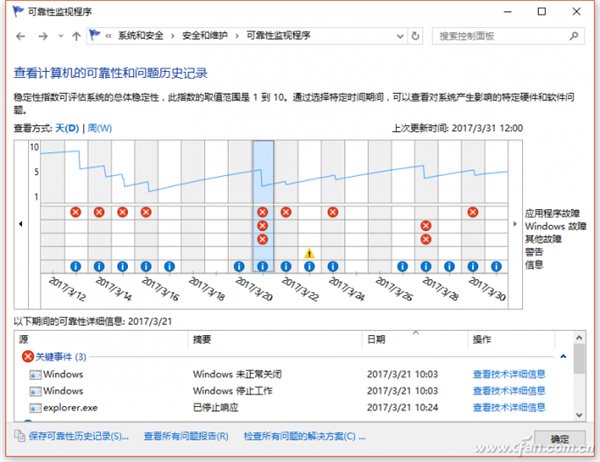
如果有Windows停止响应的错误(svchost.exe、explorer.exe),选择“查看技术详细信息”,如果有“错误进程ID”显示的是129的话,就继续要开始注册表之旅了,如果没有,那出现卡顿的问题就要具体情况具体分析了。
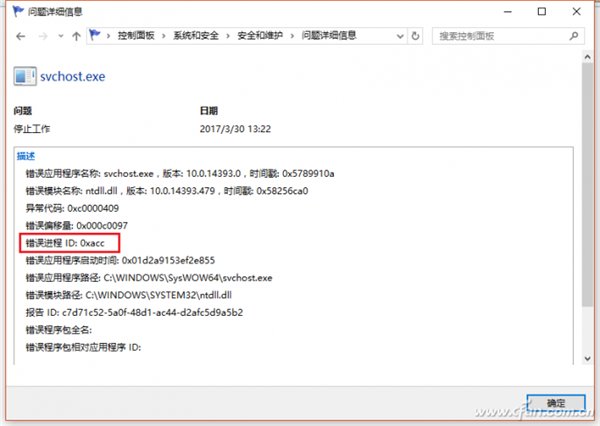
先别着急Win+R后跑到注册表编辑器,我们还要做些准备工作。在“此电脑”右键属性,进入设备管理器后,找到“IDE ATA/ATAPI控制器”下面的“标准SATA AHCI控制器”选项,在其“属性-详细信息”中,找到“设备实际路径”选项,并记录下下面显示的那串数值。
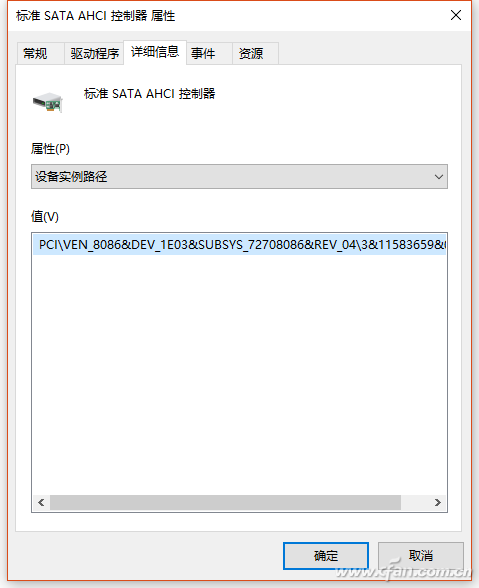
大家现在可以到注册表里面翻腾去了,直接定位到
Hkey_LOCAL_MACHINESystemCurrentControlSetEnumPCI????Device ParametersInterrupt ManagementMessageSignaledInterruptProperties”(????是刚刚记录的“设备实例路径”)
把右侧的“MSISupported”的数值数据修改成0就OK了。
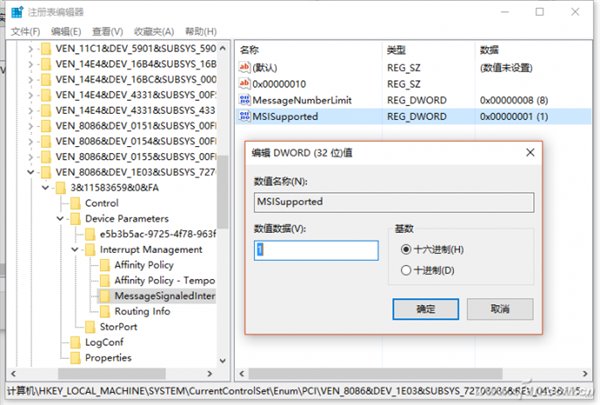
以上介绍的内容就是关于Win10系统SSD卡顿的具体解决方法,不知道大家学会了没有,如果你也遇到这样的问题的话可以按照小编的方法自己尝试一下,希望可以帮助大家解决问题,谢谢!!!想要了解更多的Windows10技巧请关注Win10镜像官网~~~~





